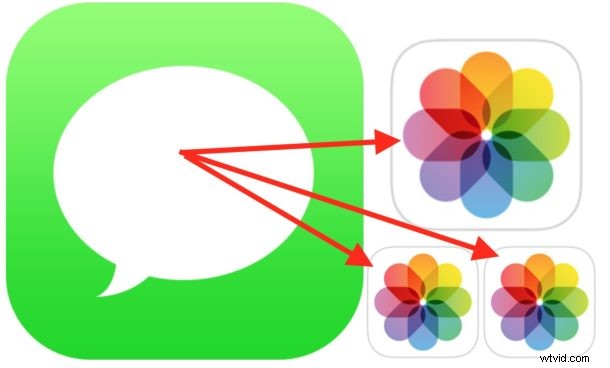
De nombreux utilisateurs d'iPhone envoient et reçoivent des photos dans l'application Messages pour iOS, mais avez-vous déjà voulu enregistrer une photo de l'application Messages sur votre iPhone ou iPad ? Il s'agit peut-être d'une photo que vous avez reçue de quelqu'un d'autre que vous souhaitez enregistrer localement, ou peut-être d'une photo que vous avez prise avec l'appareil photo directement depuis l'application Messages.
Enregistrer des images de Messages sur iPhone et iPad est vraiment facile dans iOS 12 et les versions antérieures, nous vous montrerons deux façons différentes d'y parvenir. Une fois qu'une image a été enregistrée localement, elle peut être trouvée dans l'application Photos d'iOS avec vos autres photos.
Comment enregistrer des photos à partir de messages sur iPhone/iPad (iOS 12 et versions antérieures)
Cette approche pour enregistrer une image de Messages vers iOS fonctionne avec presque toutes les versions du logiciel système pour iPhone, iPad et iPod touch :
- Depuis l'application Messages, ouvrez un fil de conversation avec la photo que vous souhaitez enregistrer
- Appuyez sur la photo dans le message pour l'agrandir à l'écran
- Appuyez maintenant sur le bouton d'action de partage dans le coin de l'écran, il ressemble à une boîte avec une flèche qui en sort
- Choisissez "Enregistrer l'image" dans les options pour enregistrer l'image localement sur l'iPhone ou l'iPad
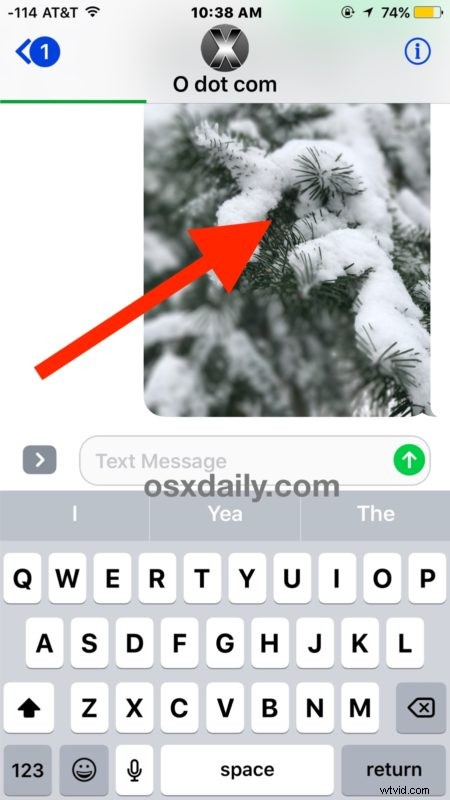

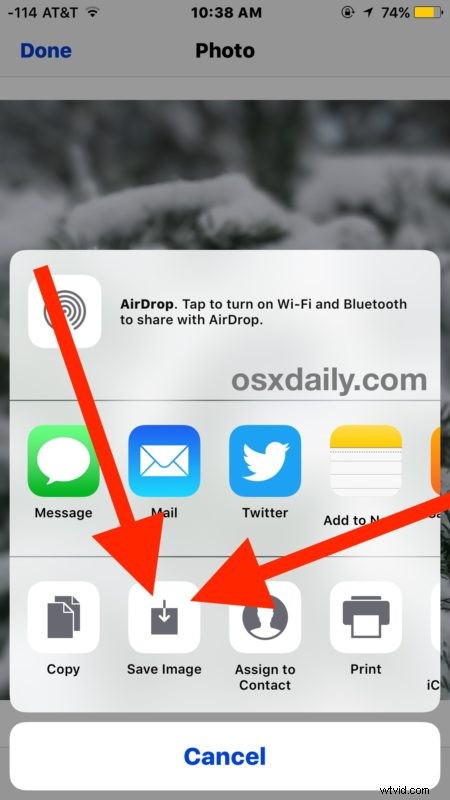
Toute image enregistrée apparaît dans l'application Photos d'iOS, il est généralement plus facile de les trouver dans la vue Albums "Pellicule" où elles apparaîtront comme des images récemment ajoutées.
Une fois que l'image a été enregistrée localement, vous pouvez en faire ce que vous voulez, que ce soit l'envoyer par e-mail à quelqu'un, la définir comme fond d'écran, la publier sur un réseau social ou quoi que ce soit d'autre. N'oubliez pas que si vous enregistrez une image dans le but de l'envoyer à quelqu'un d'autre dans l'application Messages, vous pouvez en fait simplement transférer le message photo à un autre contact sans l'enregistrer ni quitter l'application Messages d'iOS.
Notez que cela est spécifique aux anciennes versions d'iOS, et si vous avez iOS 13 ou iPadOS 13 ou une version ultérieure, l'enregistrement de photos et de vidéos à partir de messages est suffisamment différent pour être déroutant pour certains utilisateurs. C'est toujours un bouton "Enregistrer l'image" que vous recherchez, mais vous devrez peut-être faire défiler pour le voir.
Vous pouvez répéter cette opération avec d'autres images si vous le souhaitez. Vous pouvez également utiliser une autre méthode pour enregistrer des images à partir de Messages sur l'iPhone ou l'iPad, que nous aborderons ensuite.
Enregistrer rapidement une image de messages sur iPhone ou iPad
Il s'agit d'une approche légèrement plus rapide pour enregistrer des images à partir de messages sur iOS, mais elle nécessite une version moderne d'iOS et cette méthode n'est donc pas disponible sur tous les appareils iPhone et iPad :
- Ouvrez l'application Messages et accédez à n'importe quelle conversation avec une image que vous souhaitez enregistrer localement
- Appuyez longuement sur la photo que vous souhaitez enregistrer
- Choisissez "Enregistrer" dans les options du menu contextuel qui s'affichent pour enregistrer l'image sur l'iPhone/iPad
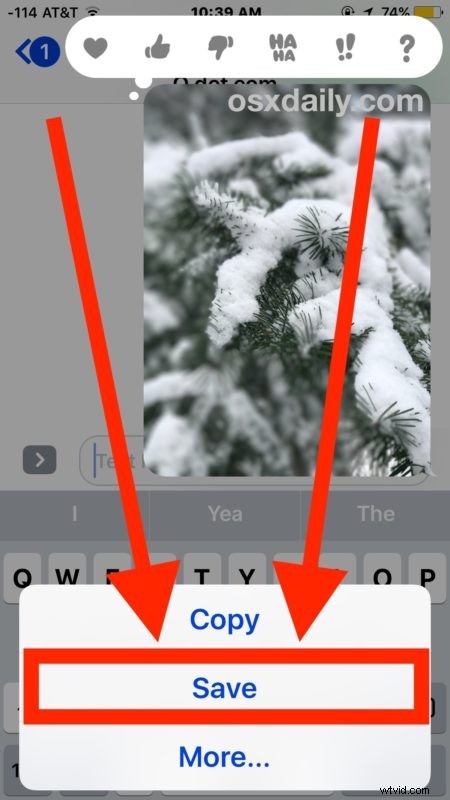
Encore une fois, l'image sera enregistrée dans l'application Photos d'iOS et pourra être trouvée facilement dans la vue Albums.
Cette méthode est indéniablement plus rapide, mais comme elle nécessite la version la plus récente d'iOS, elle ne sera pas applicable à tous les utilisateurs.
L'approche appuyer et enregistrer fonctionne de la même manière que l'enregistrement d'images depuis Mail ou Safari sur iPhone, iPad ou Facebook, tandis que l'approche du menu Partager fonctionne plus comme l'enregistrement d'images à partir d'un flux de photos partagé.
Il s'agit spécifiquement d'enregistrer des images à partir de l'application iOS Messages native, mais vous pouvez également enregistrer des images localement à partir d'autres applications de messagerie populaires dans iOS comme WhatsApp et Facebook Messenger. En fait, vous pouvez enregistrer automatiquement les images de Facebook Messenger avec un simple ajustement des paramètres.
Enfin, bien que cela couvre le côté iOS des choses et soit pertinent pour les utilisateurs d'iPhone et d'iPad, les utilisateurs de Mac peuvent également apprécier de savoir à quel point il est facile d'enregistrer des images de l'application Messages sur Mac OS sur leur ordinateur également, ce qui peut être fait avec un simple glisser-déposer.
